
圖像處理 占存:699 MB 時間:2021-02-20
軟件介紹: CorelDRAW X6官方中文版是一款專業好用的圖形設計軟件,專用于矢量圖形編輯與排版。CorelDRAW X6...
很多人不知道Coreldraw X6如何裁剪位圖?今日為你們帶來的文章是關于Coreldraw X6如何裁剪位圖的相關內容,還有不清楚小伙伴和小編一起去學習一下吧。
1.打開Coreldraw X6軟件,點擊菜單的“文件”選項,在下拉菜單中選擇“導入”。
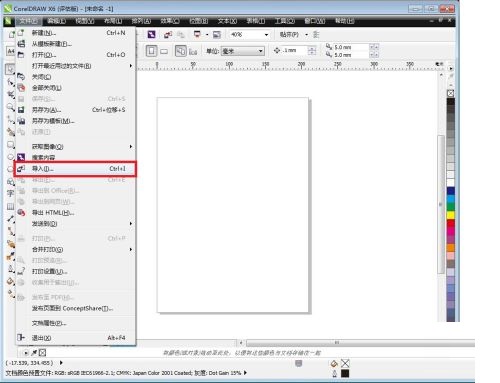
2.點擊“導入”后,即會彈出對話框,如需插入圖片可以在該對話框中選擇。
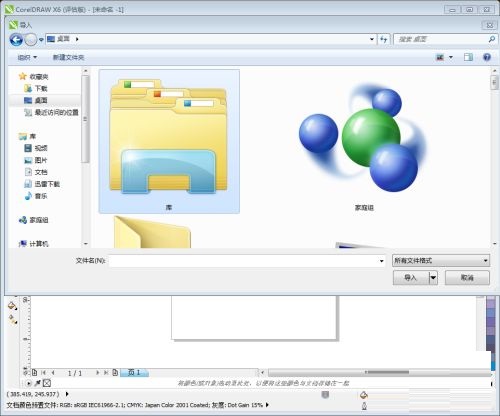
3.找到相應的圖片,選擇完畢后,點擊右下角“導入”按鈕,即會彈出下拉對話框,選擇“裁剪并裝入”。
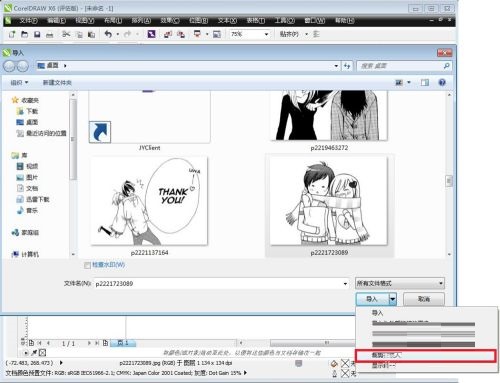
4.點擊“裁剪并裝入”那么即會彈出對話框,可以在該對話框中選擇需要剪裁的內容。
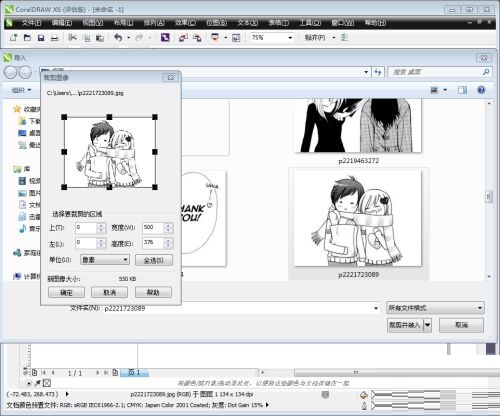
5.調整上方的黑框即可以選擇框內圖畫的大小,也可以在下方的選擇中輸入需要的大小。
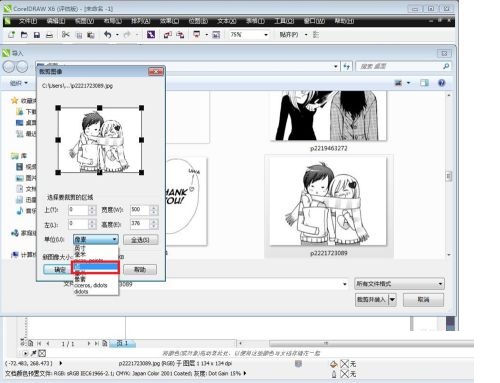
6.如果對選擇的局域覺得不滿意可以點擊對話框中的“全選”即可恢復原狀,完成之后,點擊確定即可完成圖案。
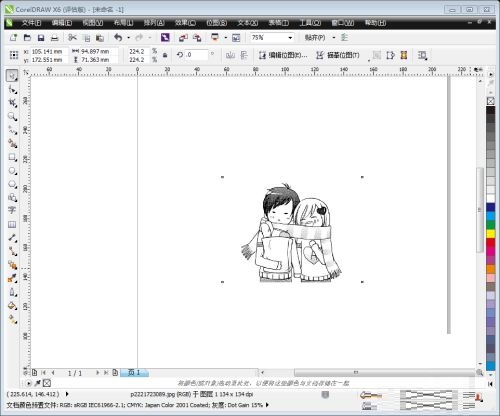
上文就是Coreldraw X6如何裁剪位圖的全部內容,希望能對大家有所幫助哦!